>
Cómo Quitar Imsorry Ransomware
Publicado por en Removal en viernes, 16 de junio de 2017
Cómo Quitar Imsorry Ransomware?
Los lectores recientemente comenzado a reportar el siguiente mensaje que se muestra al arrancar su equipo:
Hola, lamento informarle, pero sus archivos han sido cifrados.
Para volver usted debe me pagan una pequeña cuota.
Instrucciones de comprar btc, entonces me pagan, a continuación, voy simplemente a dar, la clave de cifrado.
Paso 1.
Hacer una cuenta aquí
hxxps://blockchain.info/cartera/#/signup
Paso 2.
Comprar bitcoin
Utilice uno de los centros de comercio de abajo para recibir bitcoin para pagar a los que me fuera
hxxps://www.coinbase.com/
hxxps://localbitcoins.com/register/
Paso 3.
Enviar el pago de 500 DÓLARES a la siguiente dirección BTC
a continuación, te voy a dar la clave.
Lugares a los que usted puede leer acerca de bitcoin
hxxps://blog.newegg.com/el-más rápido-camino-a-conseguir-comenzó-con-bitcoin/
hxxps://bitcoin.org/es/getting-started
Tienes 3 semanas para pagar de lo contrario podría eliminar la clave o me podría dar la clave idk
Asegúrese de que usted ponga su dirección de btc en el cuadro de abajo como esto es cómo puedo hacer un seguimiento de los pagos.
si usted f*** de todo me voy a borrar de su clave.
Una vez más,lo Siento.
Lo que si, se llega a descubrir sus datos cifrados, un día? Usted enciende su PC, y obtener la bienvenida con un mensaje que dice que los archivos no son el suyo para el control. Pero, ¿y si la infección es muy cordial acerca de la situación general? ¿Que hacer una diferencia? Probablemente no, pero la Imsorry ransomware, sigue intentando. Puedes pensar que los delincuentes cibernéticos detrás de ella son bastante conflictivas acerca de sus acciones. El mensaje, ya ves, después de la huelga comienza con “Hola, lamento informarle, pero sus archivos han sido cifrados.” Y, mantiene ese tono cortés en toda la nota. Al final de la misma, se hace un cambio rápido con las palabras “si usted f*** de todo me voy a borrar de su clave.” Pero entonces, como si se sintiera arrepentido, que termina con “una Vez más,lo Siento.” En conflicto los delincuentes cibernéticos a un lado, estás en graves problemas. Una vez que el Imsorry infección invade, se necesita más. Bloquea todos los archivos que tienes en tu PC con un cifrado especial. Entonces, exige el pago por su liberación. Si eres demasiado ver los archivos de nuevo, usted debe pagar 500 USD a la dirección de BTC, siempre. Si no lo hace, perderá sus datos. La cibernética secuestradores eliminarlos. Puesto así, parece una simple variedad. Transferencia de 500 USD para el retorno de cada foto, vídeo, documento, et cetera. Pero la vida rara vez es así de simple. Tampoco lo es el enigma, que se enfrentan con Imsorry. Por encima de todo, usted debe darse cuenta de que, ransomware, las herramientas no son fiables. Ellos no son dignos de confianza. Ellos se rigen por los delincuentes cibernéticos maliciosos con malvados planes. A pesar de la cordial parte delantera, por lo que es el Imsorry amenaza, y la gente detrás de él. No caigas en sus falsas promesas. Ellos se caen. Por duro que pueda parecer, no pagan. Decir adiós a sus archivos, y seguir adelante. La próxima vez, hacer copias de seguridad para evitar llegar ante una decisión difícil.
¿Cómo me puedo contagiar?
El Imsorry utiliza el viejo, pero de oro en medio de la invasión a infiltrarse en su PC. El más común es, por lejos, el freeware. Esto es debido a que proporciona el acceso más fácil. Por razones desconocidas, los usuarios son bastante descuidado, cuando la instalación de freeware. Ellos no se molestan en leer los términos y condiciones. Pero optar a la cabeza recta por el SÍ en la parte inferior. Eso es un error colosal, vamos a lamentar. Las infecciones se esconden detrás de freeeware. Es por eso que es crucial para saber siempre lo que usted se compromete a instalar junto a ella. La vigilancia puede ahorrar un montón de problemas. No descartar su importancia. Siempre tómese el tiempo para ser completo, y hacer su debida diligencia. A veces incluso un poco de atención extra puede ahorrar una gran cantidad de problemas. La distracción, la ingenuidad, y la prisa, sin embargo, tienen una tendencia de invitarlos.
¿Por qué es Imsorry peligroso?
No creo que una sola promesa de la Imsorry herramienta! Todo es mentira. Mirar más allá de la azucaradas capas de engaño, y verás. Nada que un ransomware reclamaciones pueden ser contados. Pregunta todo. Y, sobre todo, no pagan a estas personas! Son extorsionador, que va a decir y hacer cualquier cosa para conseguir su dinero. Estas personas crean un malicioso infección cibernética, y desatado en los usuarios de la web. Ellos invadieron su sistema, y el cifrado de los datos. Entonces, eran de bronce suficiente para exigir el pago por su liberación. Incluso si se tratara de un rescate de un solo dólar, todavía no debe pagar. Y, esto es debido a que no se trata de dinero. Se trata de mucho más que eso. Vamos a jugar a cabo. Decir, transferir el rescate de estas personas. Entonces, ¿qué? Que esperar a que cumpla con su palabra, y le enviaremos el prometido clave de descifrado. Pero, ¿o sí? Ellos ya tienen su dinero. ¿Por qué iban a molestarse más con vosotros? Pueden optar a la doble cruz, y te dejan sin nada. Y, aún si se les enviará una clave de descifrado, no puedes alegrarte por el momento. Puede ser la equivocada, y no al trabajo. Y, ¿cuál es el mejor de los casos? Usted paga, obtener la clave correcta, aplicar, descifrar los datos. Pero descifrado su problema no se soluciona. Usted todavía tiene una infección en su computadora! La clave de descifrado, que se paga, quita el cifrado. No el ransomware sí mismo. Sigue siendo, al acecho en algún lugar en su computadora, listo para atacar de nuevo en cualquier momento. Entonces, usted está de nuevo al cuadrado uno. Sólo tis tiempo, tiene menos dinero, y expuesta a la privacidad. Oh, sí. Por pagar el rescate, proporcionar información privada. Deja tus datos personales y de información financiera para los delincuentes cibernéticos para encontrar y explotar. No te dejes engañar por su cordial fachada. Que van a hacer. Entonces, la pregunta es, va a salir de su privacidad en sus manos? ¿Cuáles son tus archivos que vale la pena para usted? Está usted dispuesto a pagar 500 dólares y su vida privada por la mera posibilidad de recuperarlas? Piénsalo muy bien antes de contestar. Hay un montón de descanso en su decisión.
Imsorry de Eliminación Instrucciones
STEP 1: Kill the Malicious Process
STEP 3: Locate Startup Location
STEP 4: Recover Imsorry Encrypted Files
PASO 1: Detener el proceso malicioso utilizando Windows el Administrador de Tareas
- Abrir el Administrador de tareas presionando CTRL+SHIFT+ESC teclas a la vez
- Busque el proceso de la ransomware. Tenga en cuenta que esto es generalmente un azar del archivo generado.
- Antes de matar el proceso, escriba el nombre en un documento de texto para referencia posterior.
- Busque cualquier sospechoso de los procesos asociados con Imsorry cifrado de Virus.
- Haga clic derecho en el proceso de
- Abrir Ubicación De Archivo
- Fin Del Proceso
- Eliminar los directorios con los archivos sospechosos.
- Tener en cuenta que el proceso puede estar escondido y muy difícil de detectar
PASO 2: mostrar los Archivos Ocultos
- Abra cualquier carpeta
- Haga clic en el botón “Organizar”
- Seleccione “Opciones de Carpeta y Búsqueda”
- Seleccione la pestaña “Vista”
- Seleccione “Mostrar archivos y carpetas ocultos” opción
- Desmarca la casilla “Ocultar archivos protegidos del sistema operativo”
- Haga clic en “Aplicar” y “OK” botón
PASO 3: Busque Imsorry cifrado Virus de la ubicación de inicio
- Una vez que se cargue el sistema operativo presione simultáneamente la Windows Botón del Logotipo y el R clave.
- Un cuadro de diálogo abrir. Escriba “Regedit”
- ADVERTENCIA! sea muy cuidadoso cuando editing the Microsoft Windows Registry ya que esto puede hacer que el sistema roto.
Dependiendo de su sistema operativo (x86 o x64) vaya a:
[HKEY_CURRENT_USERSoftwareMicrosoftWindowsCurrentVersionRun] o
[HKEY_LOCAL_MACHINESOFTWAREMicrosoftWindowsCurrentVersionRun] o
[HKEY_LOCAL_MACHINESOFTWAREWow6432NodeMicrosoftWindowsCurrentVersionRun]
- y eliminar la pantalla de Nombre de: [ALEATORIO]
- A continuación, abra el explorador y vaya a:
Vaya a su %appdata% carpeta y eliminar el ejecutable.
Alternativamente, usted puede utilizar su msconfig windows programa para corroborar el punto de ejecución de los virus. Por favor, tenga en cuenta que los nombres en su máquina podría ser diferente, ya que podría ser generado de forma aleatoria, es por eso que usted debe ejecutar cualquier escáner profesional para identificar los archivos maliciosos.
PASO 4: Cómo recuperar archivos cifrados?
- Método 1: el primero y El mejor método para restaurar los datos desde una copia de seguridad reciente, en caso de que usted tiene uno.
- Método 2: Software de Recuperación de Archivos , Normalmente, cuando el ransomware cifra un archivo que por primera vez se hace una copia de la misma, cifra de la copia y, a continuación, elimina el original. Debido a esto, usted puede tratar de usar software de recuperación de archivos para recuperar algunos de sus archivos originales.
- Método 3: Volumen en la Sombra de Copias – Como último recurso, puede intentar restaurar sus archivos a través de la Sombra Volumen de Copias. Abra la Sombra Explorer parte del paquete y seleccione la Unidad que desea recuperar. Haga clic derecho sobre cualquier archivo que desea restaurar y haga clic en Exportar.
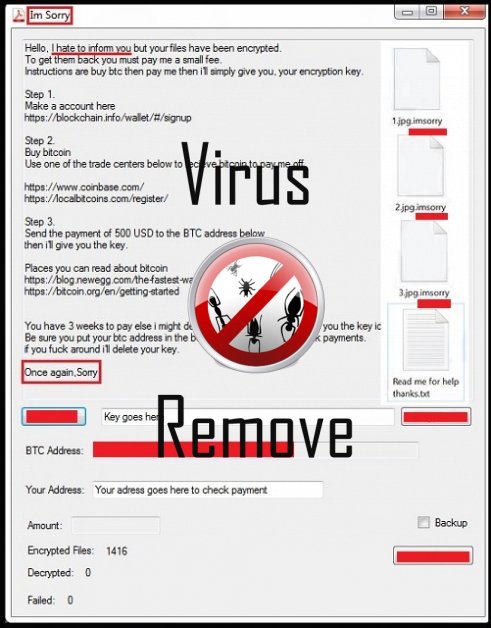
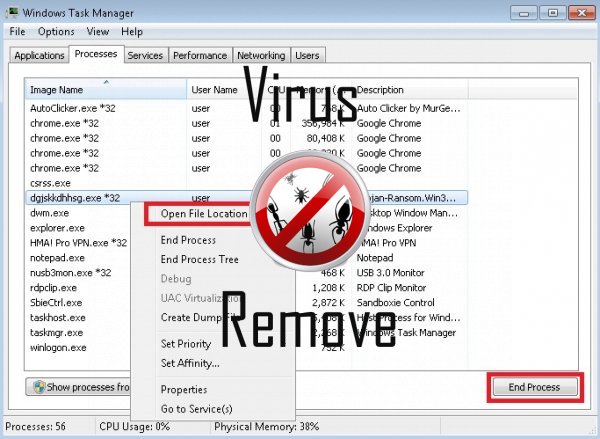

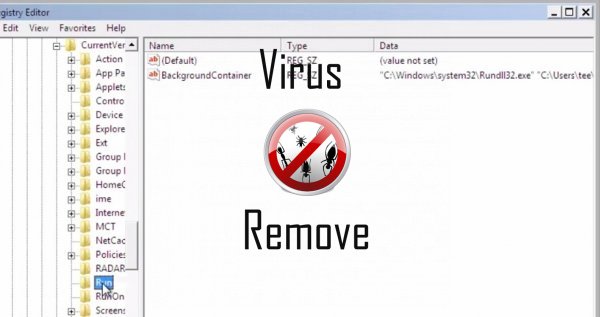
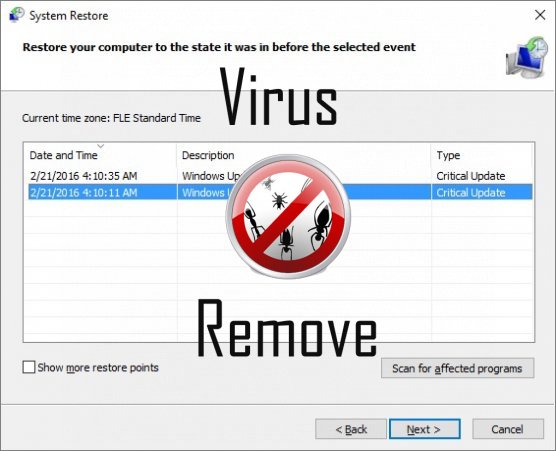

ADVERTENCIA, varios escáneres anti-virus han detectado posible malware en Imsorry.
| El Software antivirus | Versión | Detección |
|---|---|---|
| K7 AntiVirus | 9.179.12403 | Unwanted-Program ( 00454f261 ) |
| Dr.Web | Adware.Searcher.2467 | |
| McAfee | 5.600.0.1067 | Win32.Application.OptimizerPro.E |
| Qihoo-360 | 1.0.0.1015 | Win32/Virus.RiskTool.825 |
| Malwarebytes | 1.75.0.1 | PUP.Optional.Wajam.A |
| Tencent | 1.0.0.1 | Win32.Trojan.Bprotector.Wlfh |
| McAfee-GW-Edition | 2013 | Win32.Application.OptimizerPro.E |
| Malwarebytes | v2013.10.29.10 | PUP.Optional.MalSign.Generic |
| NANO AntiVirus | 0.26.0.55366 | Trojan.Win32.Searcher.bpjlwd |
| ESET-NOD32 | 8894 | Win32/Wajam.A |
| VIPRE Antivirus | 22224 | MalSign.Generic |
| VIPRE Antivirus | 22702 | Wajam (fs) |
Comportamiento de Imsorry
- Imsorry desactiva el Software de seguridad instalado.
- Redirigir el navegador a páginas infectadas.
- Anuncios, ventanas emergentes y programas de seguridad falsos alertas.
- Se integra en el navegador web de la extensión del navegador de Imsorry
- Modifica el escritorio y la configuración del navegador.
Imsorry efectuado versiones del sistema operativo Windows
- Windows 10
- Windows 8
- Windows 7
- Windows Vista
- Windows XP
Geografía de Imsorry
Eliminar Imsorry de Windows
Borrar Imsorry de Windows XP:
- Haz clic en Inicio para abrir el menú.
- Seleccione Panel de Control y vaya a Agregar o quitar programas.

- Seleccionar y eliminar programas no deseados.
Quitar Imsorry de su Windows 7 y Vista:
- Abrir menú de Inicio y seleccione Panel de Control.

- Mover a desinstalar un programa
- Haga clic derecho en la aplicación no deseada y elegir desinstalar.
Erase Imsorry de Windows 8 y 8.1:
- Haga clic en la esquina inferior izquierda y selecciona Panel de Control.

- Seleccione desinstalar un programa y haga clic derecho en la aplicación no deseada.
- Haga clic en desinstalar .
Borrar Imsorry de su navegador
Imsorry Retiro de Internet Explorer
- Haga clic en el icono de engranaje y seleccione Opciones de Internet.
- Ir a la pestaña Opciones avanzadas y haga clic en restablecer.

- Compruebe Eliminar configuración personal y hacer clic en restablecer .
- Haga clic en cerrar y seleccione Aceptar.
- Ir al icono de engranaje, elija Administrar complementos → barras de herramientas y extensionesy eliminar no deseados extensiones.

- Ir a Proveedores de búsqueda y elija un nuevo defecto motor de búsqueda
Borrar Imsorry de Mozilla Firefox
- Introduzca "about:addons" en el campo de URL .

- Ir a extensiones y eliminar extensiones de explorador sospechosos
- Haga clic en el menú, haga clic en el signo de interrogación y abrir la ayuda de Firefox. Haga clic en la actualización botón Firefox y seleccione Actualizar Firefox a confirmar.

Terminar Imsorry de Chrome
- Escriba "chrome://extensions" en el campo URL y pulse Enter.

- Terminar el navegador fiable extensiones
- Reiniciar Google Chrome.

- Abrir menú Chrome, haga clic en ajustes → Mostrar avanzada, seleccione restablecer configuración del explorador y haga clic en restaurar (opcional).